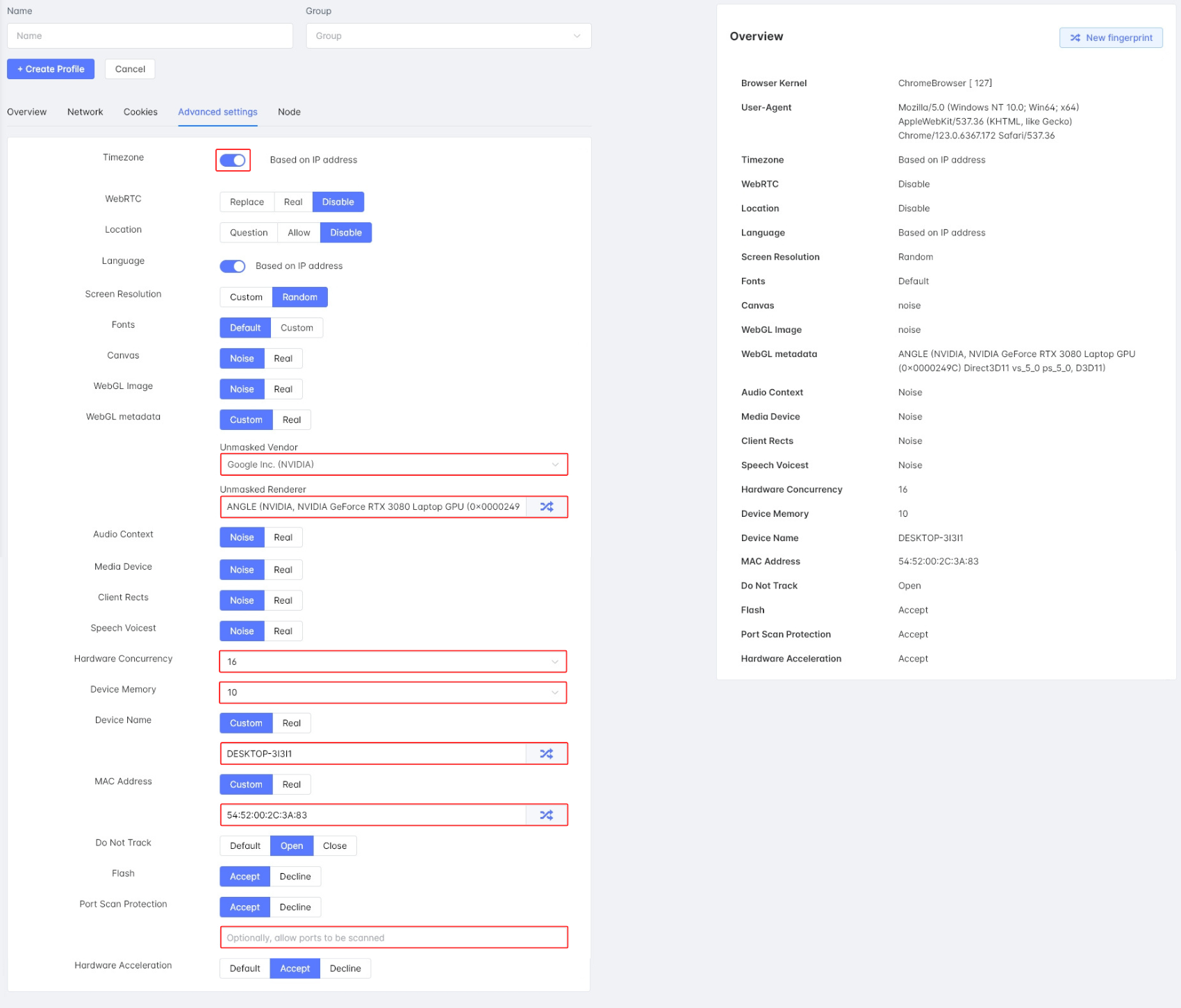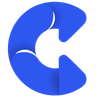การใช้งานฟังก์ชั่น Profile
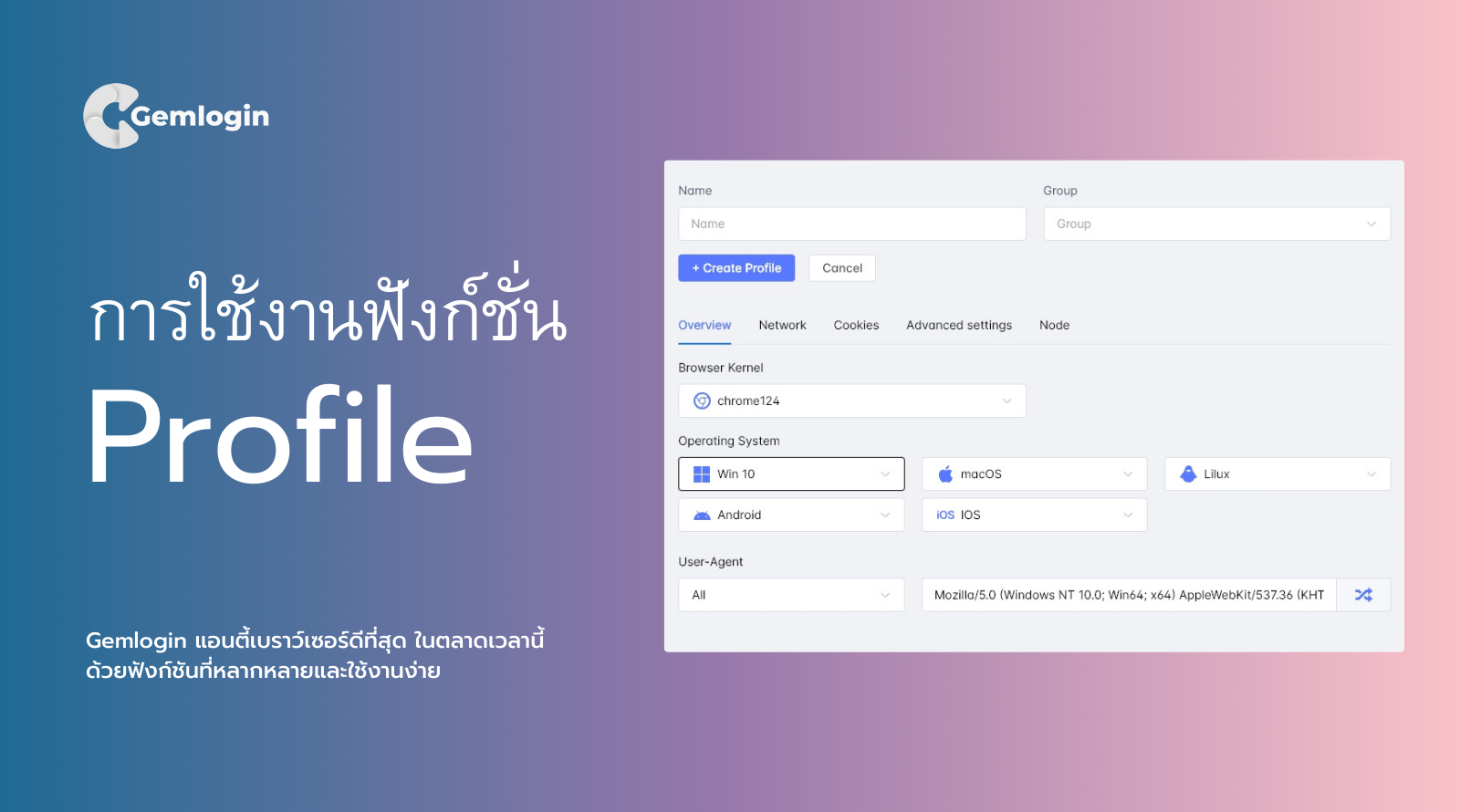
ฟังก์ชันการจัดการโปรไฟล์ในแอนตี้เบราว์เซอร์ของเรา ช่วยให้คุณสามารถสร้างและจัดการโปรไฟล์การท่องเว็บได้อย่างง่ายดาย แต่ละโปรไฟล์จะถูกแยกออกจากกัน ทำให้คุณสามารถเก็บข้อมูลการเข้าสู่ระบบ การตั้งค่า และรายละเอียดอื่น ๆ ของแต่ละบัญชีหรือเว็บไซต์ได้อย่างปลอดภัย ซึ่งช่วยให้การท่องเว็บมีความเป็นส่วนตัวสูงสุด และไม่มีการติดตามระหว่างโปรไฟล์ต่าง ๆ
การสร้างโปรไฟล์
1. ให้กดที่ปุ่ม "Create profile"
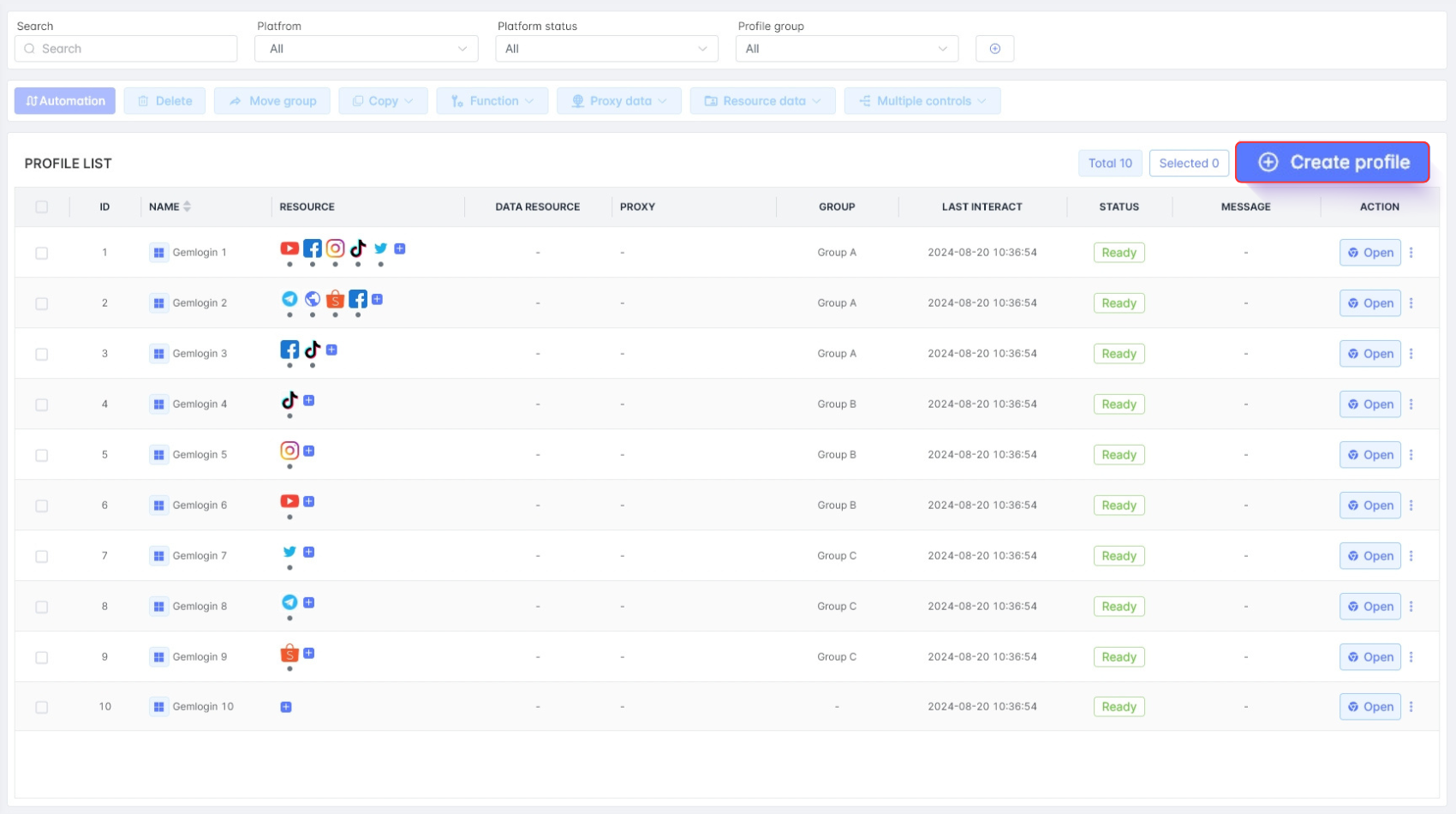
2. หลังจากที่เรากด "Create profile" แล้วจะมาที่กรอกรายละเอียดของโปรไฟล์
- Name (กรอกอของโปรไฟล์)
- Group (เลือกลุ่มของโปรไฟล์)
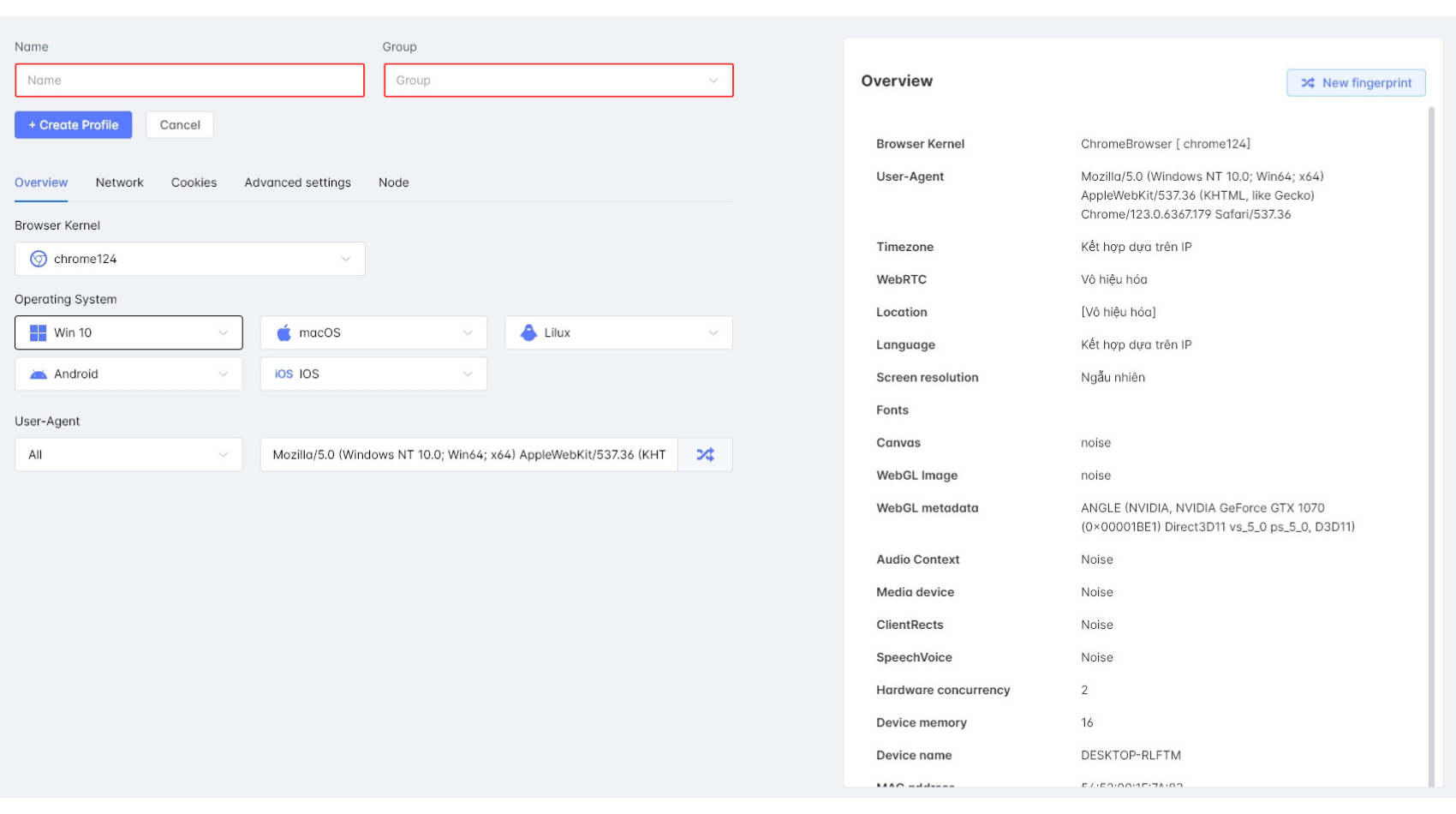
3. Overview (ในส่วนนี้จะเป็นภาพรวมของการเซ็ตอัพโปรไฟล์)
- Browser Kernel (เลือกเวอร์ชั่นของเบราว์เซอร์)
- Operating System (เลือกระบบปฏิบัติการ)
- User-Agent (เปลี่ยนยูสเซอร์เอเจนต์)
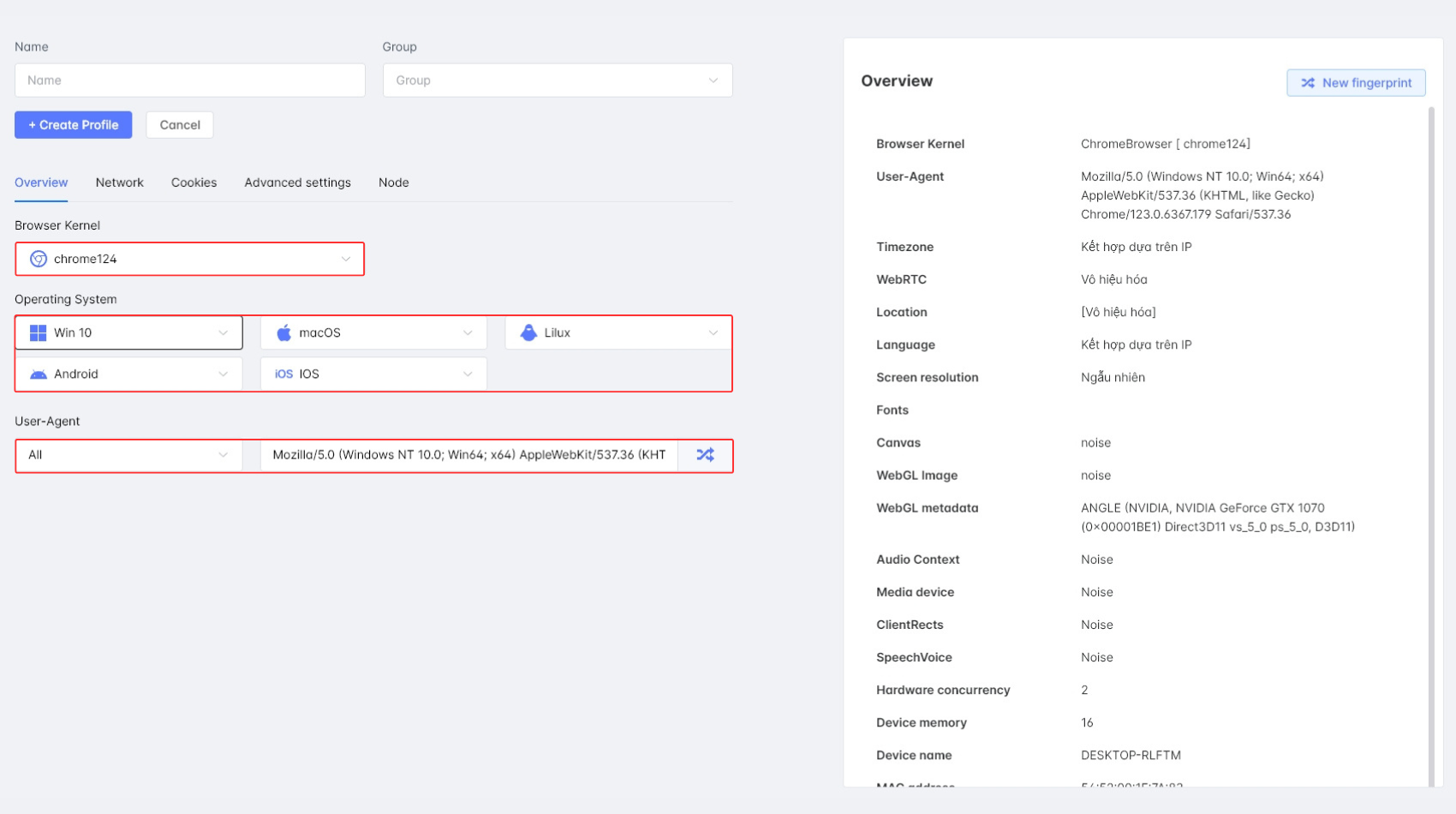
4. Network (ในส่วนนี้จะเป็นการใช้ Proxy)
- Proxy type (เป็นการเลือกโปรโตคอลของ Proxy เช่น HTTP, HTTPs, SOCKS)
- Host (่ช่องนี้ไว้สำหรับกรอก IP ของ Host เช่น 154.165.xxx.xxx)
- Port (ช่องนี้ไว้สำหรับกรอก Port ของใช้งานของ Host ก่อนหน้านี้ เช่น 4002)
- Username (ช่องนี้ไว้สำหรับกรอก Username ของ Proxy ถ้ามี)
- Password (ช่องนี้ไว้สำหรับกรอก Password ของ Proxy ถ้ามี)
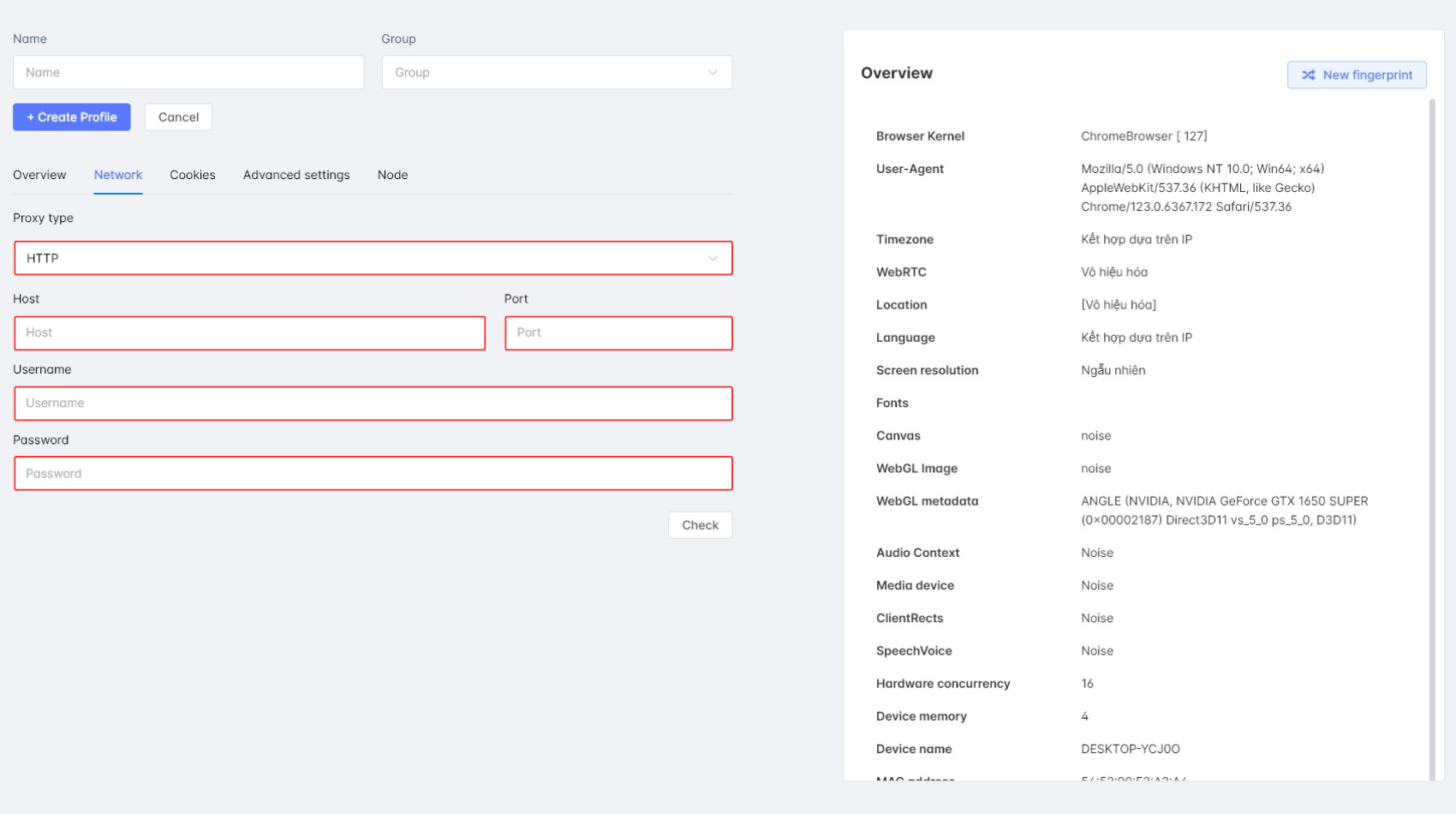
5. Cookies (ในส่วนนี้จะเป็นการเลือกใช้คุกกี้)
- Cookies (Cookies สำหรับการล็อกอินคือข้อมูลที่เว็บไซต์เก็บไว้ในเบราว์เซอร์ เพื่อช่วยให้คุณไม่ต้องกรอกข้อมูลล็อกอินทุกครั้งที่เข้ามาใช้งาน ทำให้เข้าสู่ระบบได้สะดวกและรวดเร็วขึ้น)
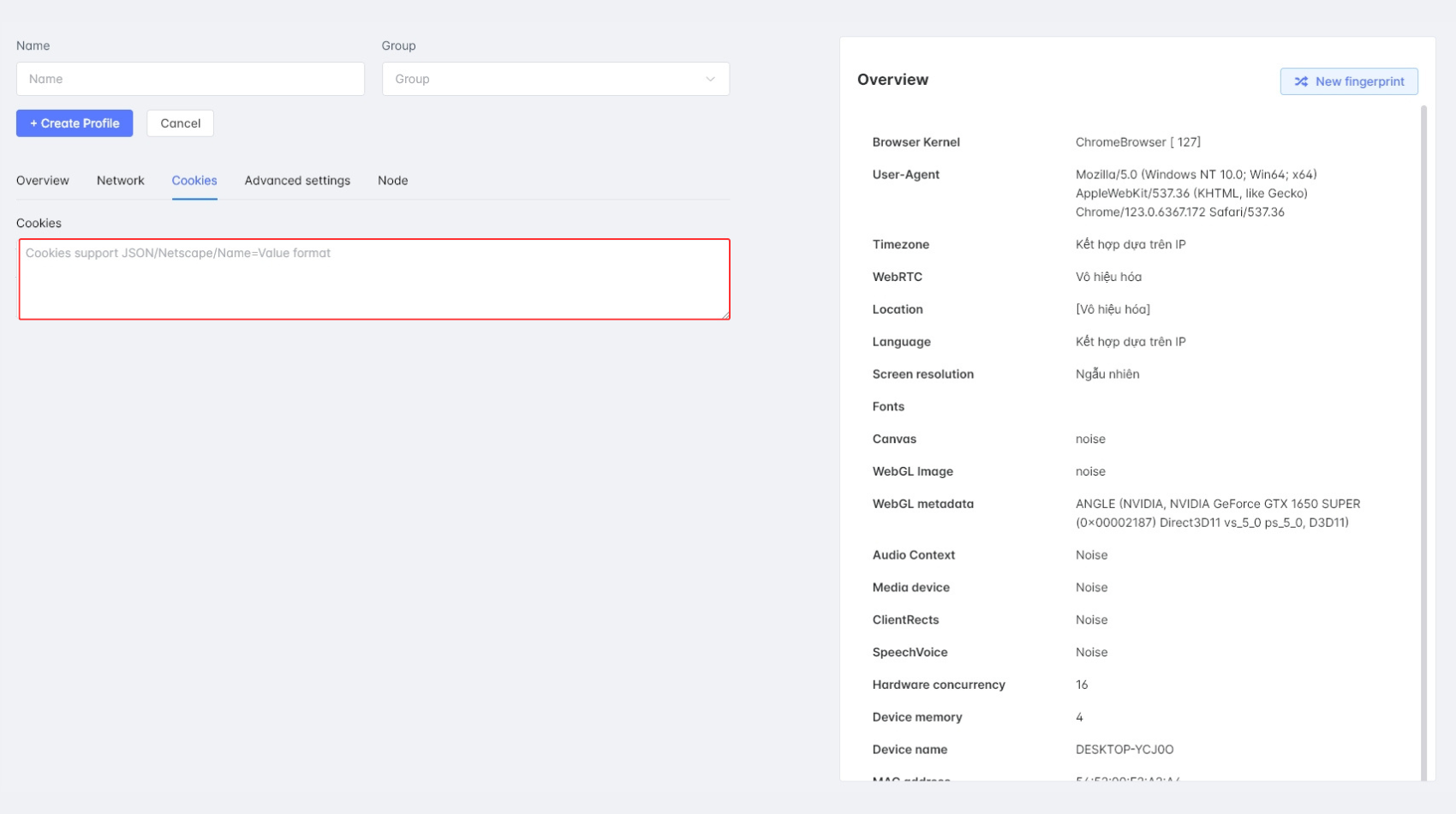
6. Advanced settings (ในส่วนนี้จะเป็นการตั้งค่าขั้นสูง ในการสร้างโปรไฟล์)
- Timezone (สามารถเลือกโซนเวลาที่จะใช้ในโปรไฟล์นี้ โดยสามารถตั้งค่าตาม IP Address หรือกำหนดเองได้ตามต้องการ)
- WebRTC (สามารถตั้งค่าได้ว่า WebRTC จะถูกปิด "Disable" เปิด "Real" หรือขออนุญาตก่อนใช้งาน "Ask" ซึ่งมีผลต่อการปกปิดข้อมูลเครือข่ายและตำแหน่งที่แท้จริง)
- Language (สามารถตั้งค่าให้ภาษาในโปรไฟล์เป็นไปตาม IP Address ที่ใช้อยู่ หรือสามารถกำหนดเองได้)
- Screen resolution (เลือกความละเอียดหน้าจอที่จะใช้ในโปรไฟล์นี้ สามารถเลือกแบบ Default, Random หรือกำหนดเองได้)
- Fonts (สามารถเลือกได้ว่าจะให้ฟอนต์ในโปรไฟล์นี้เป็น Noise หรือ Real ฟอนต์จริงที่ระบบแสดง)
- Canvas (สามารถเลือกได้ว่าจะให้ Canvas เป็น Noise หรือ Real การแสดงผลกราฟิกที่ถูกต้อง)
- WebGL Image (ตั้งค่าให้ภาพ WebGL ที่ใช้เป็น Noise หรือ Real)
- WebGL metadata (สามารถกำหนดค่าของ WebGL metadata ได้ เช่นการเลือกผู้ขายและรุ่นของการ์ดกราฟิกที่จะแสดง)
- Audio Context (เลือกการตั้งค่าเสียงให้เป็น Noise หรือ Real)
- Media device (ตั้งค่าอุปกรณ์สื่อให้เป็น Noise หรือ Real)
- ClientRects (เลือกให้ ClientRects เป็น Noise หรือ Real)
- SpeechVoices (เลือกให้เสียงพูดเป็น Noise หรือ Real)
- Hardware concurrency (เลือกจำนวน Thread ที่จะใช้ในโปรเซสเซอร์ เช่น 16, 32, 64 เป็นต้น)
- Device memory (กำหนดหน่วยความจำของอุปกรณ์ในโปรไฟล์นี้)
- Device name (สามารถตั้งชื่ออุปกรณ์ให้เป็น Real หรือกำหนดเองได้)
- MAC address ตั้งค่า MAC Address ให้เป็น Real, Fake, หรือ Depends ตามความต้องการ